
Inhoudsopgave:
- Stap 1: Uw ideeën opstellen
- Stap 2: Al uw benodigdheden verzamelen en een arcadekast uitkiezen
- Stap 3: De kast strippen en voorbereiden
- Stap 4: De kast schilderen
- Stap 5: De tv monteren
- Stap 6: Uw afbeeldingen maken
- Stap 7: Uw afbeeldingen toepassen
- Stap 8: Uw bedieningsdeck bouwen
- Stap 9: Uw software instellen
- Auteur John Day [email protected].
- Public 2024-01-30 11:16.
- Laatst gewijzigd 2025-01-23 15:01.




Het hebben van een arcadekast is een geweldige aanvulling op de opstelling van elke gamer en voor velen een bucketlist-item, maar ze kunnen vaak meer dan $ 1.000 kosten. Dus wat ik besloot te doen, is er een maken met minimale benodigdheden en apparatuur, en daarbij creatieve manieren gebruikend om de kosten laag te houden, maar de kwaliteit hoog. Het kennen van de basisprincipes van het gebruik van een elektrische handzaag, het gebruik van een boormachine, wat computerontwerpvaardigheden en elementaire knutselvaardigheden is alles wat je nodig hebt.
Bij het maken van een arcadekast zijn er drie hoofdopties waaruit u kunt kiezen. Een optie is dat je er een vanaf de grond af kunt bouwen met hout. Dit zou je de meeste opties geven om de opstelling aan te passen, maar het zou geavanceerde houtbewerkingsvaardigheden, meer gereedschap, een grote ruimte en nogal wat planning vereisen. Een andere optie is om online een arcade-kit te bestellen. Dit zorgt ervoor dat u het hout niet zelf hoeft te zagen, maar kan duurder zijn dan de andere methoden. Deze methode is moeilijker aan te passen dan helemaal opnieuw te bouwen, maar is meer aanpasbaar in vergelijking met het gebruik van een oude kast. De laatste optie, die ik voor deze tutorial heb gebruikt, is het kopen van een oude of kapotte machine van een lokale speelhal. Dit is vaak goedkoper dan de andere twee methoden, heeft het klassieke gevoel van een kast en heeft veel minder montage. Het nadeel is dat je alles moet strippen, en het is het minst aanpasbare van de opties, omdat je de afmetingen van de kast moet omzeilen.
Stap 1: Uw ideeën opstellen



Voordat u aan de kast zelf gaat werken, is het belangrijk om een schets te maken van wat u wilt gaan doen. Als u geen plan maakt voordat u begint, is het alsof u zonder kaart reist. Zelfs als het gewoon krabbels op papier zijn, krijg je uiteindelijk betere resultaten. Voor mijn project googlede ik afbeeldingen die te maken hadden met fall-out om mezelf een idee te geven van waar ik heen wilde, en ik zou voorstellen hetzelfde te doen. Denk bij het maken van dit concept na over welke kleuren de focus op de kast zullen zijn, bijvoorbeeld omdat ik voor fallout koos, de hoofdkleuren waren zwart en groen vanwege straling en de Pipboy uit het spel. Als je bijvoorbeeld iets als Mario wilt, kun je blauw en rood doen.
Stap 2: Al uw benodigdheden verzamelen en een arcadekast uitkiezen



Nu zullen we deze tutorial beginnen met wat je nodig hebt.
Benodigdheden:
1 Arcade-kast (ik zou willen voorstellen om er een te zoeken die niet werkt om de kosten te verlagen)
1 cirkelvormige handzaag (of een ander type elektrische zaag waar u zich prettig bij voelt)
1 Torx Beveiligingsschroef Schroevendraaier (De meeste arcadekasten hebben een speciaal type beveiligingsschroef)
1 boormachine
1 1 & 1/4 inch gatzaagfrees
1 Arcade Control Deck Kit of Pre-made Control Deck (ik heb de kit van X-Arcade.com, de link staat hieronder. Een pre-made control deck kost meer en past mogelijk niet in de kast, terwijl je de kit zelf, maar het wordt geleverd met instructies)
1 blikje verfprimer
2 Quarts verf, One Quart Flat Finish en One Quart High Gloss Finish (Kies de kleur op basis van je kast, bijvoorbeeld zwart voor Fallout)
1 X-Acto-mes
1 kruiskopschroevendraaierbit voor boor
1 meetlint
1 Lijmstift of een ander voorkeurstype NIET-UITBREIDENDE lijm
1 Gedrukte banner gemaakt in Photoshop of een vergelijkbaar programma
1 paar tangen met draadafsnijding
1 TV (Afmetingen zijn afhankelijk van de arcadekast)
1 computertoren (aanbevolen) of laptop
Vezelplaat met gemiddelde dichtheid
Optioneel
1 Set Fallout Themed Bottle Caps (Kan jezelf maken of bestellen bij een website zoals etsy, onderstaande website)
Links:
shop.xgaming.com/products/x-arcade-dual-jo…
www.etsy.com/market/fallout_bottle_caps
Stap 3: De kast strippen en voorbereiden


De eerste stap die ik heb genomen bij het bouwen van deze kast, is alles uit de kast halen, inclusief elektronica, en hem klaar maken om aan te werken. Wees voorzichtig bij het verwijderen van de oude monitor, want deze kan behoorlijk zwaar zijn, dus neem er de tijd voor. Om toegang te krijgen tot de binnenkant van de kast, zoek je aan de achterkant naar een slot of iets om je naar binnen te laten. Als de kast niet met de sleutel is geleverd (zoals de mijne), moet u mogelijk in het hout rond het slot snijden om het te verwijderen.
Zodra je toegang hebt tot de binnenkant van de kast, begin je met het doorknippen van alle draden die je ziet en haal je ze eruit in bosjes. Zodra alle draden eruit zijn, begint u de monitor en alle andere schroeven die u ziet los te draaien en haalt u alles eruit. Op dit punt moet u de Torx-beveiligingsschroevendraaier gebruiken om in de voorkant van de kast te komen. (Als je een sleutel hebt gekregen om achter in de kast te komen, kun je voor deze stap ook in de kast komen. Zo niet, dan moet je misschien het slot doorknippen of het hout rond het slot zagen zoals ik moest.)
Zodra alles uit de hoofdkast is, moeten we de oude bedieningselementen uit het bedieningsdeck halen (waar alle joysticks en knoppen zijn, evenals de bedrading die ze verbindt). Om in het bedieningsdeck te komen, zal er hoogstwaarschijnlijk een of twee vergrendelingen zijn die u aan de binnenkant van de kast moet losmaken. Ga naar binnen vanaf de achterkant van de kast of reik vanaf de voorkant naar binnen waar de monitor vroeger was. Zorg er nogmaals voor dat alle veiligheidsschroeven op het bedieningsdeck zijn verwijderd. Zodra de schroeven eruit zijn en de vergrendelingen zijn losgemaakt, kunt u het oppervlak van het dek omhoog trekken en de oude bedrading eruit trekken. Nadat u de oude knoppen en bedrading hebt verwijderd, verwijdert u alle veiligheidsschroeven aan de voorkant van het bedieningsdeck, verwijdert u de plastic afdekking en legt u deze opzij.
De laatste stap bij het voorbereiden van de kast is het opvullen van eventuele scheuren, inkepingen of schade aan de kast. Zoals te zien is op een van de foto's, brak de hoek van het bedieningsdeck volledig af tijdens het transport, maar met een kleine hoeveelheid gorilla-lijm bedekt met stopverf kon ik het repareren. Ga rond de hele kast en vul eventuele gaten of inkepingen met stopverf, plamuur of iets dergelijks en laat het drogen. Zodra de plamuur droog is, schuurt u de hele kast lichtjes en veegt u deze af met een licht vochtige doek om het stof te verwijderen.
Stap 4: De kast schilderen




Ik kan niet genoeg benadrukken hoe je deze stap bij het bouwen van een arcadekast niet wilt overhaasten. Als je haast hebt, zal de verf uiteindelijk afbladderen en zal de verf er ongelijk uitzien en mogelijk verfdruppels hebben. Begin met het aanbrengen van een laag primer op alle plekken die je wilt schilderen en laat het drogen. Zodra de primer droog is, schuurt u het hout lichtjes, veegt u het stof eraf en schildert u een laag van uw hoofdverfkleur en laat u deze drogen. Eenmaal droog, schuur, veeg en schilder nog 3 tot 4 keer totdat de kast een volledige en gelijkmatige verfbeurt heeft. Voor deze stap kunt u een kwast gebruiken, maar ik zou een verfroller adviseren omdat deze een meer gelijkmatige laag creëert. Ik raad aan om voor het grootste deel van de kast een platte verf te gebruiken, omdat dit het meest lijkt op klassieke arcadekasten. Afhankelijk van je thema, wil je misschien ook de T-Molding op de kast schilderen, zodat deze overeenkomt met het kleurenthema van de kast. Voor degenen die het niet weten, T-Molding is de plastic hoes aan de randen van de kast zoals te zien is op de foto's. Verf vervolgens alle metalen stukken op de kast, zoals de muntdeur, de buitenschroeven en de metalen plaat die het glas op zijn plaats houdt. Ik zou willen voorstellen om een glanzende of halfglanzende afwerking te gebruiken om de metalen stukken er als nieuw uit te laten zien. Hoewel ik bij deze stap geen foto van de kast heb gekregen, zal deze er ongeveer hetzelfde uitzien als de meegeleverde afbeelding.
Stap 5: De tv monteren




Het monteren van de tv of computermonitor kan op verschillende manieren. Je kunt een houten steun in de kast maken of doen wat ik deed en de tv in het frame zelf inbouwen. Als u voor deze methode kiest, begin dan met het meten van de afmetingen van de tv om er zeker van te zijn dat deze binnen de afmetingen van de Arcade-kast past. Trek vervolgens de T-Molding weg van de kast en neem de hoogtemaat van de tv, markeer deze op de zijkanten van het frame. Gebruik een cirkelzaag (of een zaag van uw voorkeur) en de gemarkeerde afmetingen zijn voldoende verkleind om de tv in het frame te laten passen, evenals voldoende ruimte om een houten frame rond de tv te kunnen maken en plaatsen om de gecreëerde openingen te overbruggen met deze methode. Je kunt dit onderdeel zien op een van de foto's die ik heb gemaakt.
Test de pasvorm van de tv en maak eventuele aanpassingen om de tv in de gewenste hoek te zetten. Meet vervolgens met de tv in de beugel de afstand van de rand van het tv-scherm tot de zijkanten en bovenkant van de kast. Gebruik deze afmetingen om een frame rond de tv te knippen. Gebruikmakend van hetzelfde proces als bij de kast, moeten we het frame voor rond de tv schilderen. Dus de MDF schuren en afnemen met een vochtige doek, een laag primer aanbrengen en laten drogen, de primer licht schuren en afnemen met een vochtige doek, daarna meerdere lagen schilderen en tussen de lagen laten drogen. Als dit allemaal is gebeurd, moet u de tv kunnen monteren, het frame rond de tv kunnen hebben, de tv kunnen afdekken met de glazen afdekking en deze vastzetten met de metalen plaat.
Als je ervoor kiest om een houten beugel te maken, boor dan gaten door een plank die overeenkomen met de montagegaten aan de achterkant van de tv. Bevestig vervolgens dat bord eenvoudig over de opening door de zijkanten van de kast in het bord te schroeven en door extra hout onder het bord te bevestigen om de steun vast te zetten. Zorg ervoor dat de schroeven gelijk liggen met de zijkanten van de kast. Nu hoef je alleen nog maar de tv op de beugel te schroeven, met ringen aan de schroefzijde van het bord. Ik heb deze methode niet gebruikt, maar deze lijkt op de methode in de getoonde afbeelding.
Stap 6: Uw afbeeldingen maken


De graphics en ontwerpen van deze kast zorgen ervoor dat deze kast er geweldig uitziet. De methode die ik heb gekozen om ze te ontwerpen, is Photoshop, dat je gratis zou moeten kunnen openen in een lokale bibliotheek, school of collage. Ik zou willen voorstellen om de basisprincipes van het gebruik van Photoshop te googelen voordat u aan deze stap begint.
Als u met dit proces begint, moet u allereerst opmerken dat u nooit genoeg metingen kunt hebben. Het tweede ding is om alles een beetje te groot te maken voor uw metingen, omdat u ze altijd kunt inkorten met een X-Acto-mes. Wat u eigenlijk doet, is de gebieden meten waarin u afbeeldingen voor de kast gaat maken. Ga naar Photoshop en maak een canvas op basis van de toegestane grootte door waar u de afbeeldingen wilt afdrukken. Vervolgens in Photoshop en gebruik het lijngereedschap om een richtlijn te maken voor uw foto's die u gaat afdrukken, waarbij u de afmetingen invoegt in de lijnafmetingen die bovenaan het scherm worden weergegeven.
Nadat u al uw afmetingen hebt gemaakt, zoekt u de afbeeldingen die u wilt gebruiken en zorgt u ervoor dat ze een bestand zijn dat groot genoeg is om af te drukken. Een manier om dit te doen (zoals weergegeven in de afbeeldingen), is door te zoeken en te googlen, maar de resultaten te filteren op grote bestanden. Deze link https://www.urban75.org/photos/print.html is een goede gids voor de bestandsgroottes die je nodig hebt, maar onthoud dat deze richtlijnen voor één afbeelding zijn. Wat ik hiermee bedoel is dat meerdere foto's van hoge kwaliteit hetzelfde zullen zijn als een grotere van gelijke kwaliteit (zoals ik een kant van mijn kast heb ontworpen), die moeilijker te vinden is. Zodra u uw afbeeldingen hebt, sleept u ze naar Photoshop en plaatst u ze over uw vormen die u hebt gemaakt. Gebruik de hoeken en zijkanten om het formaat aan te passen om het zo dicht mogelijk bij de vormafmetingen te krijgen. Zodra dit is gebeurd, kunt u desgewenst alle afbeeldingen buiten de vorm wissen. Ik deed dit zodat ik de extra ruimte kon gebruiken om andere foto's op de banner af te drukken.
Nadat u dit met elke vorm hebt gedaan, slaat u het bestand op een USB-station of Google-documenten op en laat u de banner afdrukken. Gebruik de gereedschappen in het drukkerijlab om uw foto's uit te snijden, aangezien de gereedschappen die ze hebben nauwkeuriger zijn dan ze met de hand te snijden.
Stap 7: Uw afbeeldingen toepassen



Deze stap is om de afbeeldingen daadwerkelijk op de kast toe te passen. Wees voorzichtig met variëren en overhaast dit deel niet, want het kan heel gemakkelijk zijn om de afbeeldingen te laten bubbelen. Begin met het aanbrengen van een laag lijm op de plaats waar u de afbeelding aanbrengt. Plaats vervolgens de rand van de afbeelding op de kast en breng de afbeelding langzaam maar rollend op de kast aan en strijk deze glad terwijl u met de hand gaat. Vergeet niet dat de afbeeldingen langs de randen van de kast gaan, zodat we ze op maat kunnen knippen. Wacht vervolgens tot de lijm volledig droog is. Zodra de lijm helemaal droog is, knipt u de overtollige afbeeldingen af die buiten de rand van de kast komen. Met het bedieningsdeck nog geen lijm aanbrengen. Plaats nu de afbeelding op het paneel en schroef de plastic kap erop en knip de overtollige afbeeldingen af, en verwijder het plastic weer. Ik deed dit omdat we nog steeds gaten moeten maken voor eventuele extra knoppen en de boor de grafische kaart van het bedieningspaneel zou kunnen beschadigen. Voor mijn specifieke heb ik ook een Yes Man-afbeelding (het gezicht) voor het raam gemaakt, evenals de marque en pip boy-afbeeldingen voor rond het scherm. Gebruik hetzelfde proces als hierboven vermeld om deze afbeeldingen toe te passen.
Stap 8: Uw bedieningsdeck bouwen



Het volgende dat ik deed was het monteren van de knoppen voor het bedieningsdeck. Het bedieningsdeck dat hiervoor werd gebruikt, was de "Two Player Complete Do It Yourself Arcade Kit" van X-Arcade. Met deze kit kunt u uw knopconfiguratie aanpassen, hoeft helemaal niet te worden gesoldeerd en is een van de goedkoopste kits die ik heb gezien. Het wordt geleverd met 2 joysticks, 20 knoppen en alles wat je nodig hebt om ze in te stellen. Wat ik er vooral leuk aan vind, is dat het kan worden gebruikt met elke computer met een USB-station, omdat het het herkent als een tweede toetsenbord. Ik werk niet voor X-Arcade, dus als je een beter merk of een betere prijs vindt, dan is dat prima om te gebruiken. Voor mijn project heb ik de balcontrole niet vervangen, maar ik heb ervoor gekozen om het daar te laten voor de looks. Zodra u uw kit hebt, gebruikt u potlood en papier om een ander ontwerp te maken voor hoe u uw knoppen en joystick wilt instellen. Houd er rekening mee dat u niet wilt dat de knoppen van elke speler te ver uit elkaar staan, omdat de draden van beide spelers de printplaat moeten bereiken. Ik verknoeide bijna de bedrading door de knoppen te ver uit elkaar te plaatsen. Houd ook rekening met de gaten die al in het plastic deksel zitten, het kan zijn dat u deze gaten opnieuw moet gebruiken of het plastic deksel moet vervangen.
Als je eenmaal hebt besloten waar je je knoppen wilt hebben, beslis dan hoe ver je ze uit elkaar wilt hebben en markeer ze op het bedieningspaneel. Houd er rekening mee dat wanneer u dit doet, u ongeveer 1 inch moet toevoegen om de grootte van de knop te compenseren. Als u bijvoorbeeld wilt dat de rand van de knoppen 1 inch uit elkaar ligt, moet u ongeveer 2-2,5 inch uit elkaar meten. Als u nog steeds niet zeker weet waarom dit is, verwijzen wij u naar mijn conceptfoto.
Zodra u alle gaten hebt gemarkeerd (inclusief een gat voor de joystick), schroeft u de plastic afdekking weer vast en gebruikt u de cirkelvormige boor (ik gebruikte de maat van 1 inch) om eventuele extra gaten te snijden die nog niet uit de vorige knop zijn gesneden installatie door zowel het hout als het plastic. Verwijder nu het plastic deksel weer (voor de laatste keer) plaats de afbeelding op het bedieningspaneel en schroef het deksel er weer op. Knip met een X-Acto-mes de afbeeldingen uit waar de knoopsgaten zijn. Plaats vervolgens alle knoppen en joysticks in de gaten en schroef ze erin. De knoppen hebben een stuk dat je op de knop zelf schroeft, terwijl je echte schroeven gebruikt om de joystick te bevestigen. Bevestig vanaf hier de microschakelaars (kleine bruine stukjes) aan de onderkant van alle knoppen en aan de onderkant van de joysticks. Nadat de schakelaars zijn bevestigd, gebruikt u het diagram dat bij de set is geleverd om de knoppen correct op het bedieningspaneel aan te sluiten. Ze moeten nummers en kleuren hebben die overeenkomen met waar ze naartoe moeten gaan. Zodra u de draden op het bedieningspaneel hebt aangesloten, schroeft u deze ergens aan de binnenkant van het bedieningspaneel vast, zodat u het bedieningspaneel kunt openen en sluiten zonder aan draden te trekken.
Het laatste deel is beslissen hoe u uw besturingen wilt aansluiten op uw computer die u hiervoor gaat gebruiken. Je kunt een van de twee dingen doen. Je kunt een computer aan de binnenkant van je kast hebben waar je toegang toe hebt vanaf de achterkant van de kast, of je kunt doen wat ik deed en de computer aan de zijkant van de kast zetten en de snoeren door de muntgleuf of onze de achterkant van de kast naar de computer. Ik heb mijn arcadekast in een hoek en hij is erg zwaar, dus ik heb ervoor gekozen om de computer en muis aan de buitenkant van de computer te hebben. Maar je setup is aan jou.
Als je ervoor kiest om bottlecaps te maken voor een fallout-thema. Wat je doet is gorilla-lijm gebruiken en een klein beetje lijm aan de onderkant van de dop en lijm het op de knopen waar je ze op wilt hebben.
Stap 9: Uw software instellen





Nu al het andere is gedaan, is het tijd om je games in te stellen. Het eerste deel is het downloaden van een arcade-emulator zoals MAME, die je kunt vinden met een snelle google-zoekopdracht. Zoek en download ook een ROM die u kunt gebruiken, zoals Pac-Man. Installeer het MAME-programma en sleep het download-ROM naar de ROM-map. Het is niet nodig om het zip-bestand uit te pakken, dus plaats het in de ROM-map in hetzelfde formaat als het is gedownload. Dubbelklik nu en start het MAME-programma. Als het programma eenmaal is opgestart, dubbelklikt u op configuratieopties en dubbelklikt u vervolgens op algemene invoer. U ziet een lijst die begint met de gebruikersinterface en de speler met nummers. Klik op speler 1 en het volgende scherm verschijnt, met aan de linkerkant de arcade-functie en aan de rechterkant op welke knoppen je momenteel drukt om die functie te activeren. Dubbelklik dus aan de rechterkant en tik op de exit-knop, hierdoor wordt de functie gewist. Klik op diezelfde rechterkant en het zal leeg zijn, vervolgens duw je de joystick omhoog om de "omhoog" -functie aan de joystick toe te wijzen. Herhaal dit met alle toepasselijke knoppen, maar laat de 2 "munt"-knoppen niet toegewezen. Zodra alle knoppen zijn toegewezen, drukt u op escape om terug te gaan naar de lijst met gebruikersinterface en herhaalt u dit voor speler 2, en daarna drukt u op escape om terug te gaan naar dit menu. Klik vervolgens op andere bedieningselementen en wijs vervolgens munt 1 en munt 2 toe aan de muntknoppen.
Nadat u alle genoemde knoppen en joysticks hebt toegewezen, klikt u op Escape totdat u het hoofdmenuscherm ziet met de instellingen nog steeds op het scherm. Klik nu op configuratie opslaan. Als dit allemaal is gebeurd, kun je dubbelklokken en je ROM spelen met de arcade-besturingselementen.
Nu kan dezelfde methode voor het toewijzen van besturingselementen worden gebruikt met games zoals fallout- of N64-games, of eigenlijk elke emulator. De video toont hetzelfde van beide typen emulatoren en hoe u
Nu is je arcadekast eindelijk compleet! Gefeliciteerd en ik hoop dat je geniet van je nieuwe kabinet, en als je dit leuk vindt, vergeet dan niet op mij te stemmen in de wedstrijd. GA FALLOUT !!!!!
Aanbevolen:
Een fantasie op het thema van de stylofoon: 7 stappen (met afbeeldingen)

Een fantasie op het thema van de stylofoon: ik besloot een elektronisch muzikaal speelgoed te maken als kerstcadeau voor mijn zoontje. Ik bladerde op internet op zoek naar inspiratie en vond de Stylophone, een apparaat waarop ik mijn eigen ontwerp heb gebaseerd. In feite heb ik de korte toetsen van de Stylophone vervangen door lon
Laptopverf met NES-thema: 7 stappen

NES-Themed Laptop Paint: Welkom bij mijn eerste Instructable! Ik besloot mijn laptop een verfbeurt te geven, geïnspireerd op de kleuren van het Nintendo Entertainment System (NES), en heb dit proces hier gedocumenteerd. Omdat elke laptop anders is en je misschien andere ideeën hebt voor
Converteer (ongeveer) elk mediabestand naar (ongeveer) elk ander mediabestand gratis!: 4 stappen

Converteer (ongeveer) elk mediabestand naar (ongeveer) elk ander mediabestand gratis!: Mijn eerste instructable, proost! Hoe dan ook, ik was op Google op zoek naar een gratis programma dat mijn Youtube.flv-bestanden zou converteren naar een formaat dat is universeler, zoals.wmv of.mov.Ik heb talloze forums en websites doorzocht en vond toen een programma met de naam
Arcadekast: 4 stappen

Arcadekast: Gebouwd op maat gemaakte aluminium frame lasbasis en vervolgens koud gemonteerd monitorrek en joystickbedieningsoppervlakken gemaakt
Thema's installeren op een gejailbreakte iPhone of iPod Touch: 5 stappen
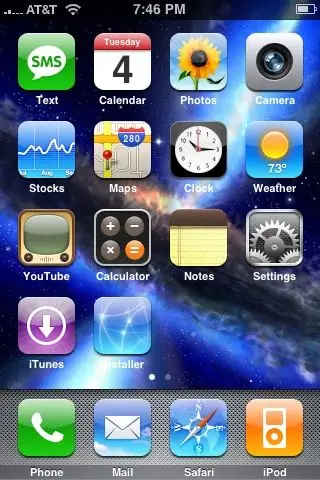
Thema's installeren op een gejailbreakte iPhone of iPod Touch: Thema's installeren op een gejailbreakte iPhone of iPod Touch met behulp van de summerboard-applicatie
